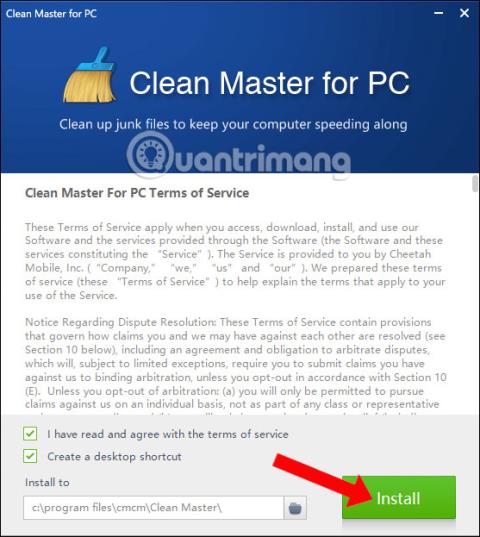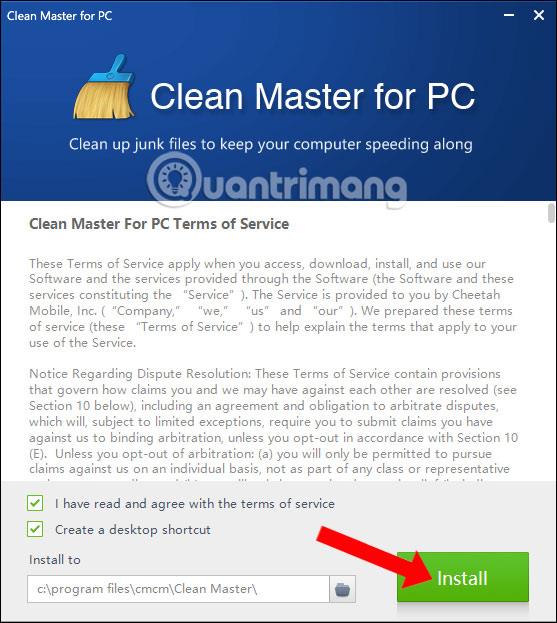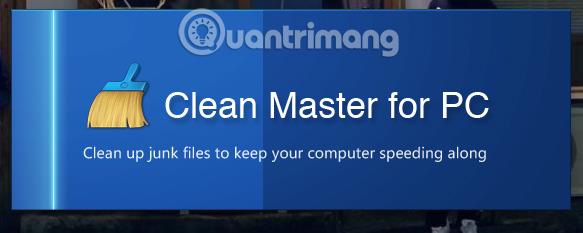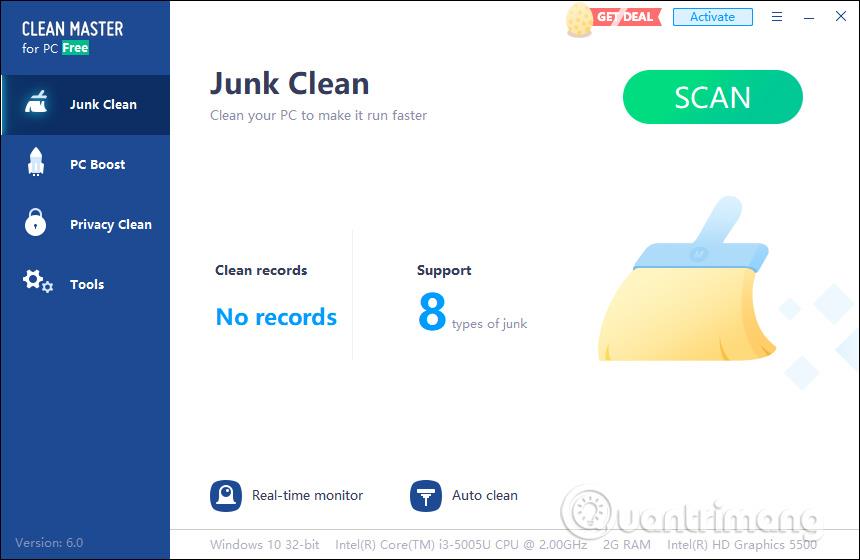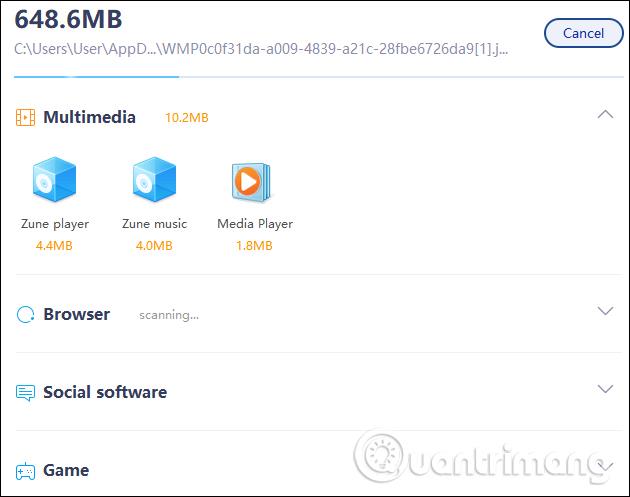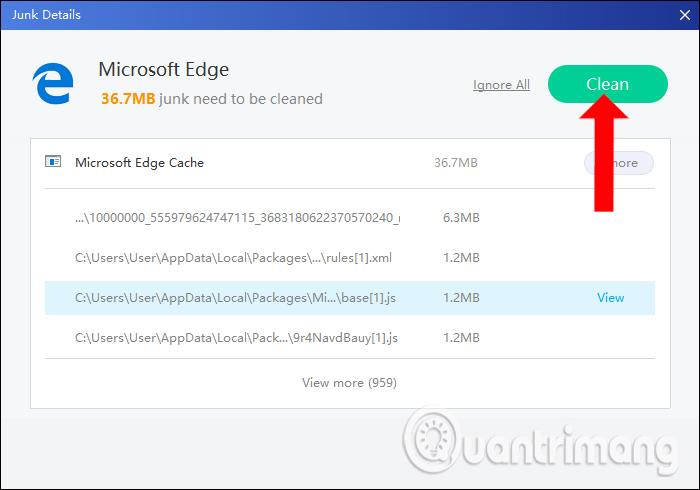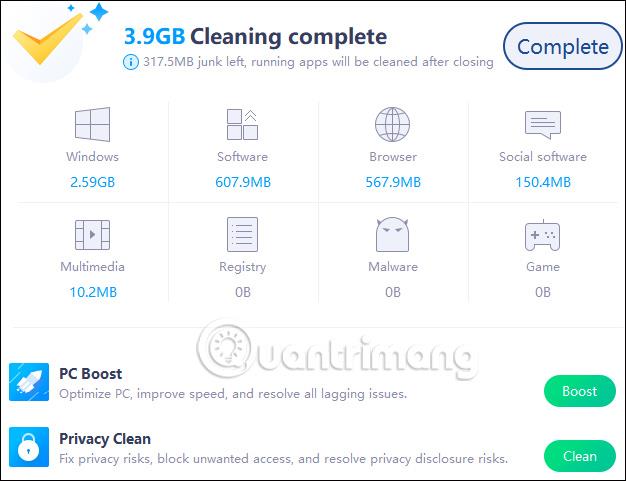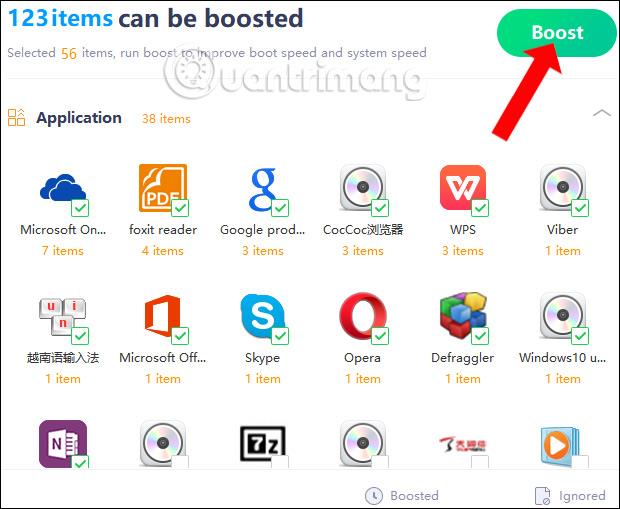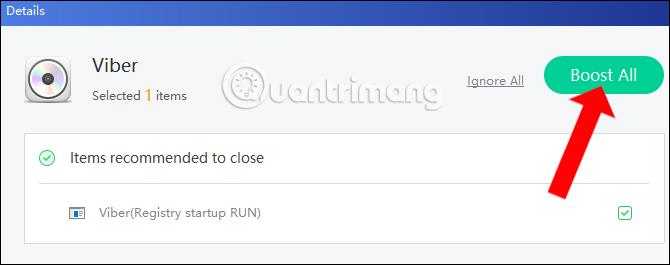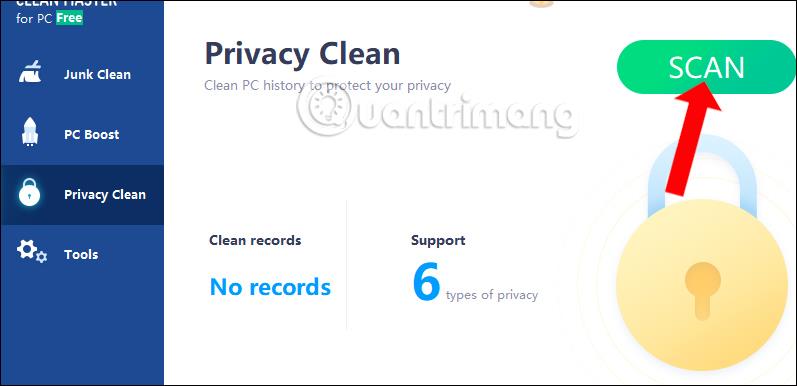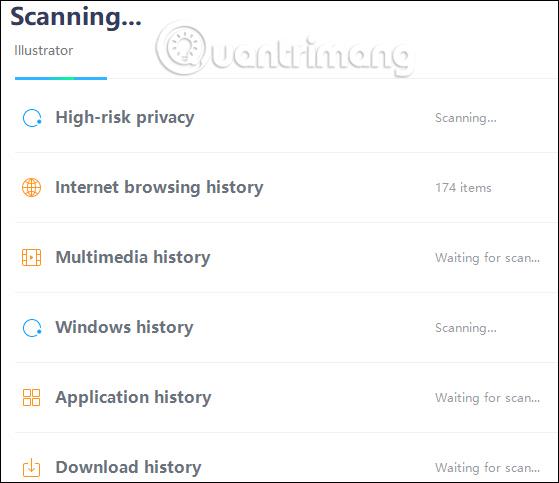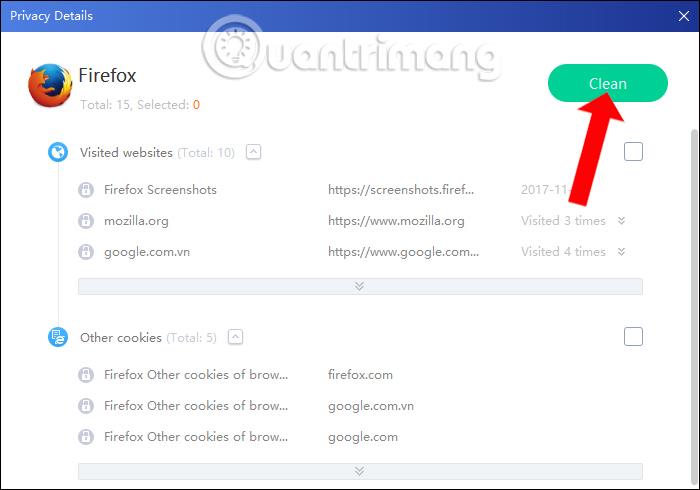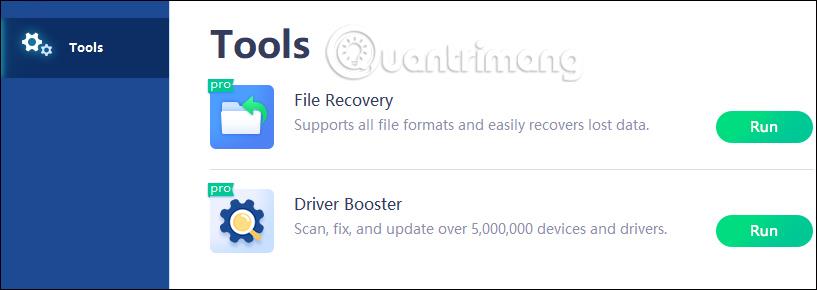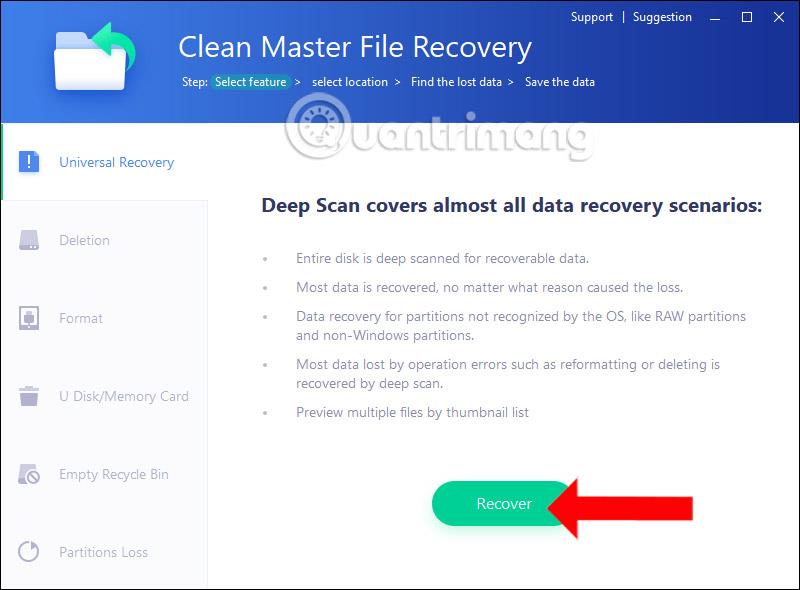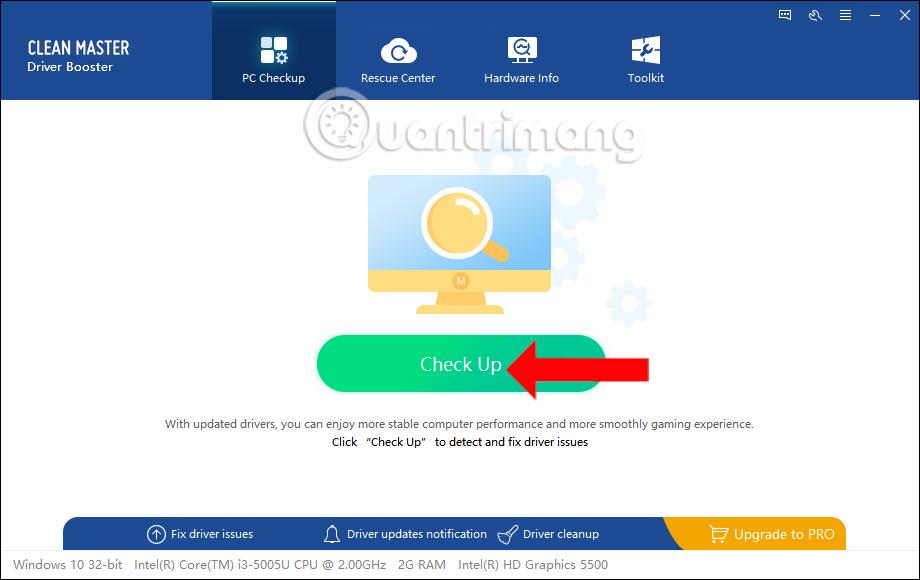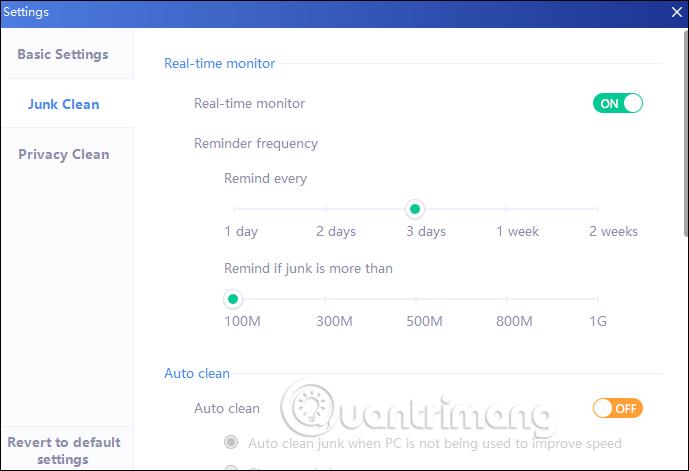Clean Master er et systemrengjøringsprogram som brukes på Android-enheter og har nå en datamaskinversjon. Clean Master på Windows ligner på CCleaner-programvare som rydder opp i datamaskinsøppel, sletter alle søppelfiler for å øke hastigheten og gjenvinne plass til systemet.
Søppelfiler på datamaskinen din kan være informasjonskapsler, cacher, ubrukte applikasjoner, midlertidige filer, filer som er igjen etter sletting av programvare, osv. Clean Master vil hjelpe deg med å fjerne disse filene for å gjenvinne plass til datamaskiner. I tillegg øker Clean Master-versjonen på datamaskinen også systemstabiliteten og forbedrer datamaskinens ytelse. Spesielt løser Clean Master også sikkerhetsfeil på datamaskinen, og øker dermed systembeskyttelsen. Artikkelen nedenfor viser deg hvordan du bruker Clean Master for å rense og øke hastigheten på Windows-datamaskinen
Installer Clean Master for å rense Windows-datamaskinen
Trinn 1:
Vi laster ned Clean Master-programvaren fra lenken ovenfor og klikker deretter på .exe-nedlastingsfilen for å installere programvaren. I det første grensesnittet klikker du på Installer-knappen for å installere.
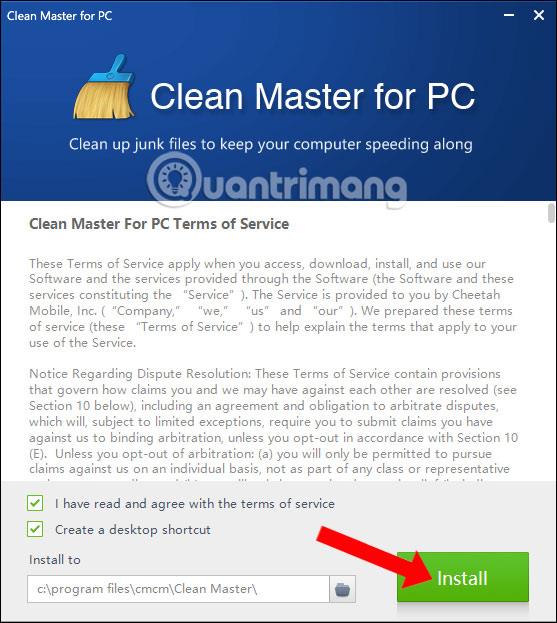
Steg 2:
Umiddelbart etter det finner Clean Master installasjonsprosessen sted. Installasjonsprosessen er ekstremt enkel og rask, uten installasjonskonfigurasjonsalternativer.
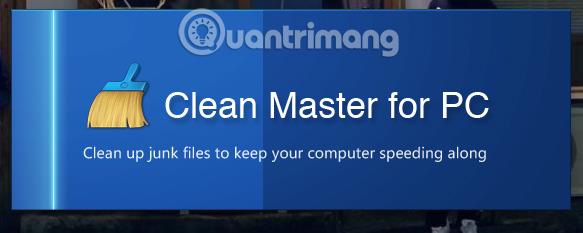
Trinn 3:
Clean Master-grensesnittet vil se ut som bildet nedenfor. Det kan sees at Clean Master på Windows 10 har et enkelt grensesnitt. De 4 hovedalternativene er på venstre side av grensesnittet, sammen med maskinvareinformasjon nedenfor.
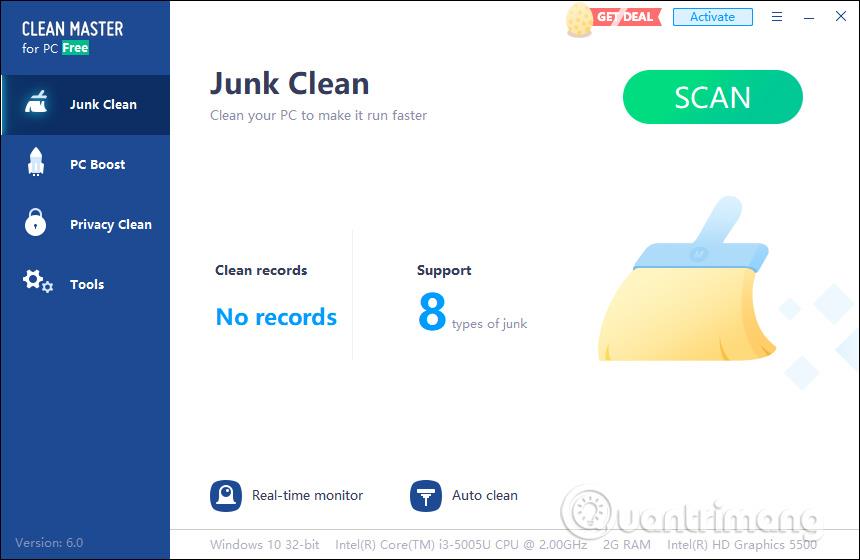
Trinn 4:
I Junk Clean- delen vil brukerne utføre en manuell systemskanning eller automatisk opprydding. Klikk på Skann-knappen for å skanne systemet.

Skanningsprosessen vil finne sted umiddelbart etterpå med skanning av Windows-systemet, skanning av nettleseren, skanning av programvareinstallasjonsprogramvaren... noe som gjør det enkelt for deg å observere.
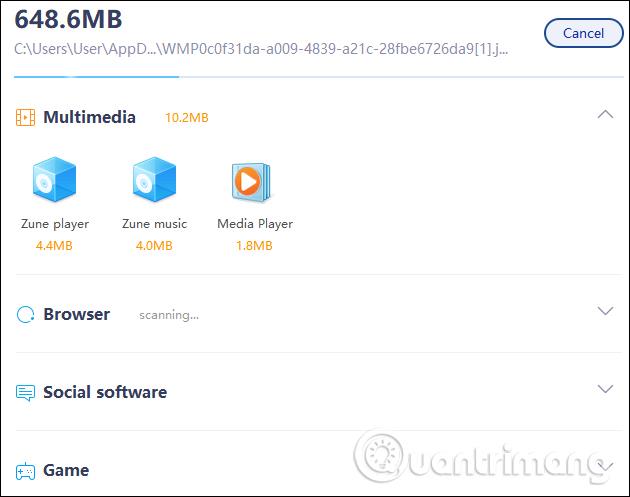
Trinn 5:
I hver seksjon vil Clean Master-programvaren liste programmer som inneholder søppelfiler for systemet. Du klikker direkte på en bestemt programvare og et grensesnitt vises med en liste over spesifikke steder som inneholder søppelfiler som programvaren identifiserer. Klikk på Rens for å fortsette med å rense den søppelfilen.
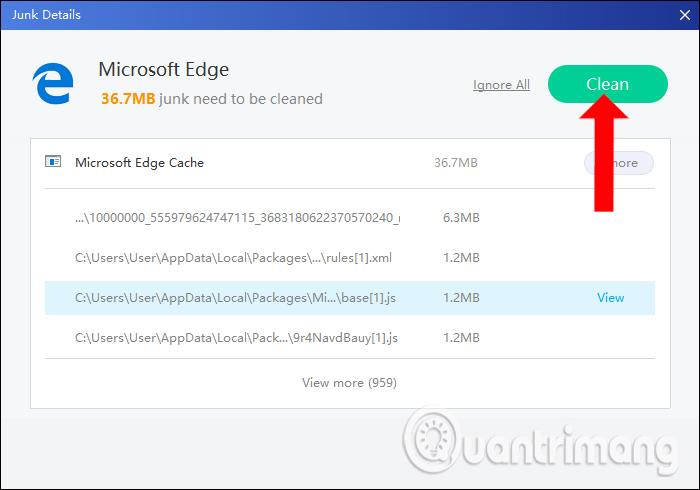
Prosessen med å slette søppelfiler vil bli utført umiddelbart etterpå. Clean Master vil fortsette å rense dem fra datamaskinens harddisksystem.

Trinn 6:
Til slutt, når systemrenseprosessen er fullført, vil Clean Master oppsummere mengden søppelfiler som er renset på systemet.
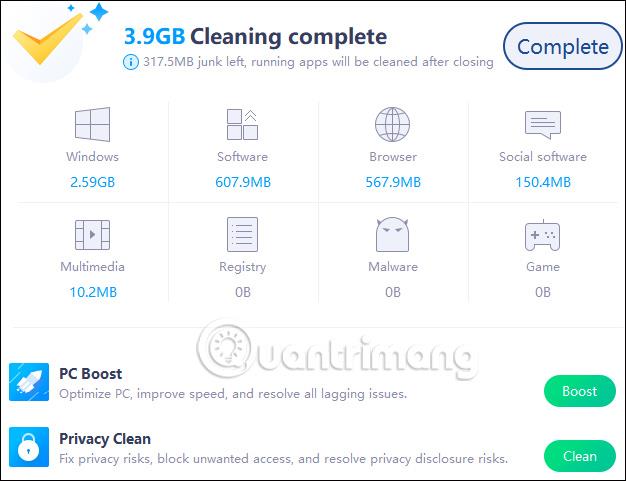
Trinn 7:
Når du klikker på PC Boost , vil Clean Master øke hastigheten på systemet, sjekke og håndtere feil som oppstår på systemet. Trykk på Skann-knappen for å starte.

Systemet vil oppsummere alle programmer som er installert på datamaskinen. Deretter velger brukeren programvaren og trykker Boost for å fremskynde operasjonene.
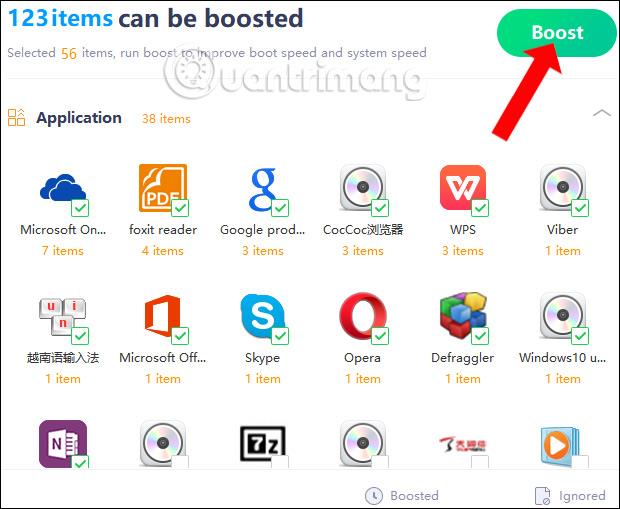
Eller du kan også velge en bestemt programvare og deretter klikke Boost All for å øke hastigheten på denne programvaren spesifikt.
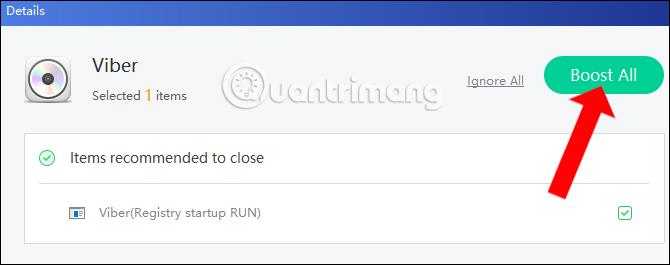
Trinn 8:
Når du klikker på Priacy Clean-fanen, vil den se etter sikkerhetsrelaterte problemer fra systemet og applikasjonene som må bruke en internettforbindelse på datamaskinen. Trykk på Skann-knappen .
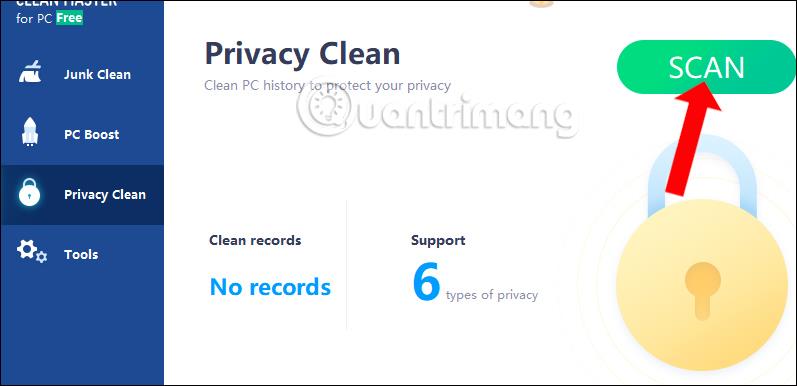
Windows sikkerhetssjekk-prosessen vil finne sted umiddelbart etterpå.
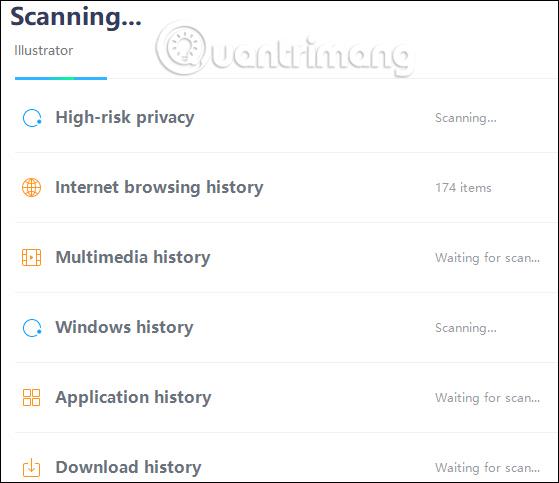
I listen over all programvare på systemet, når du klikker direkte på programvaren, vil det være et detaljert grensesnitt om sikkerhetsproblemer. Klikk på Rens for å slette.
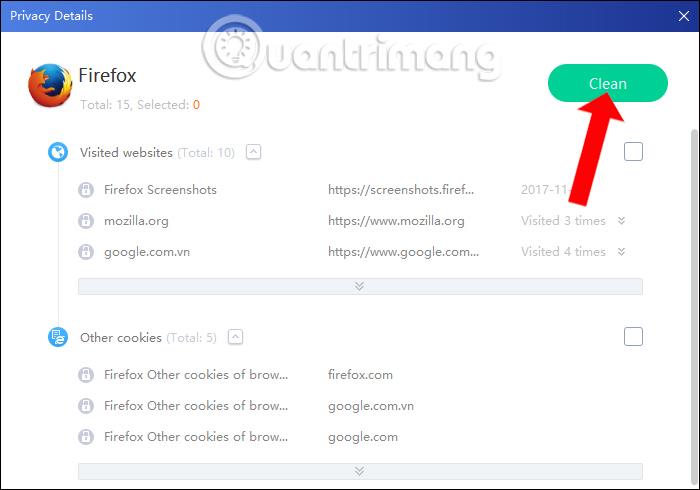
Trinn 9:
Når du klikker på Verktøy , vil du ha 2 verktøy for å gjenopprette slettede data og oppdatere drivere. Klikk på Kjør-knappen i hvert verktøy.
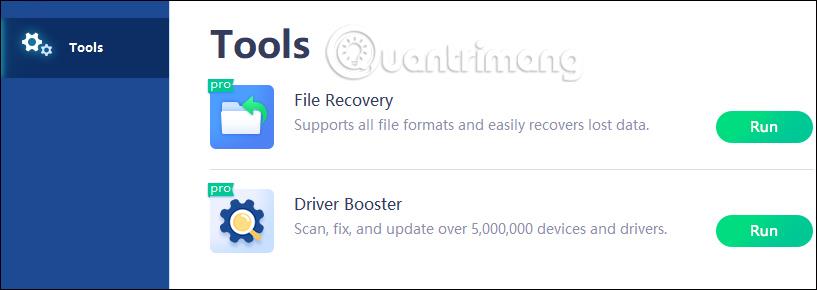
Datagjenopprettingsgrensesnittet vil se ut som bildet nedenfor. Klikk på Gjenopprett-knappen for å fortsette med gjenoppretting.
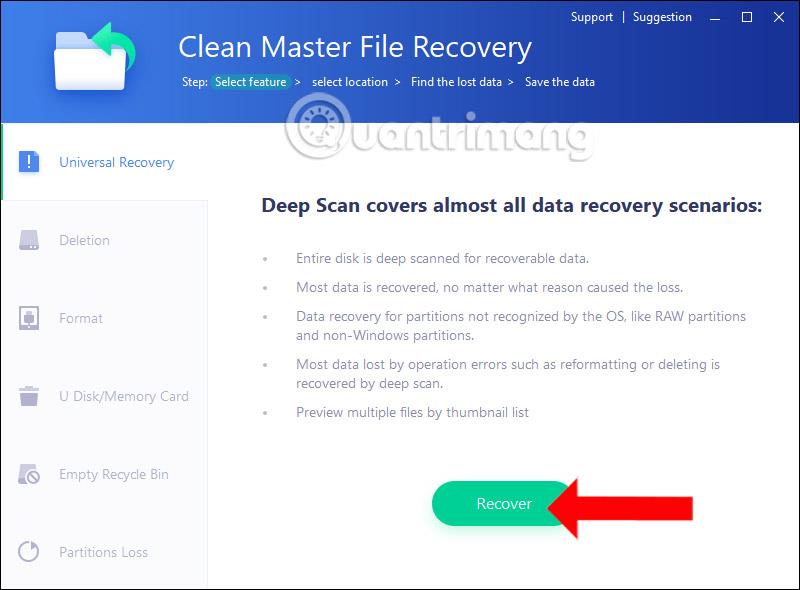
Grensesnittet for å sjekke og oppdatere datamaskindrivere vil være som vist nedenfor. Klikk Sjekk opp-knappen for å la Clean Master-programvaren sjekke maskinvaredriveren på datamaskinen.
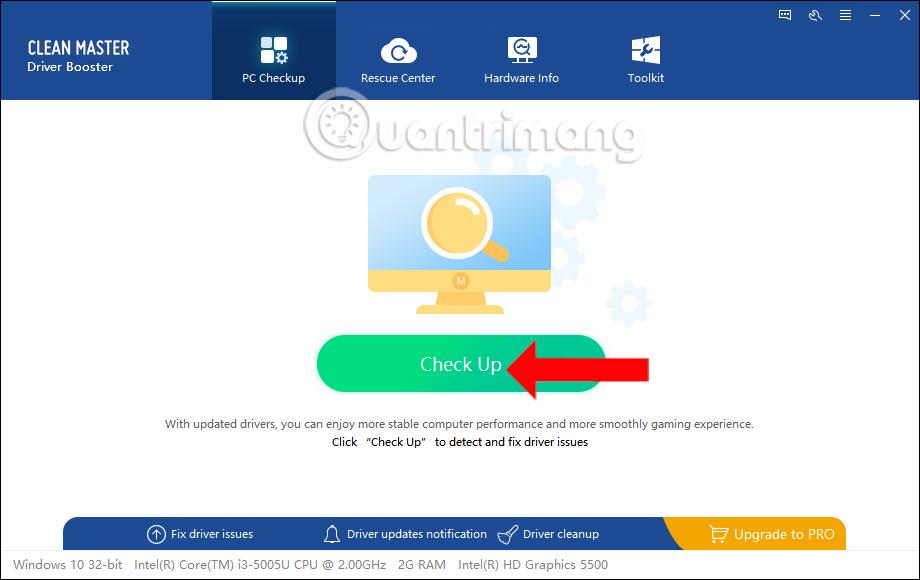
Trinn 10:
Når du klikker på ikonet med 3 bindestreker og deretter velger Innstillinger, kommer du til grensesnittet for programvareoppsett med alternativer, for eksempel grunnleggende oppsett, Junk Clean og Privacy Clean-funksjoner.
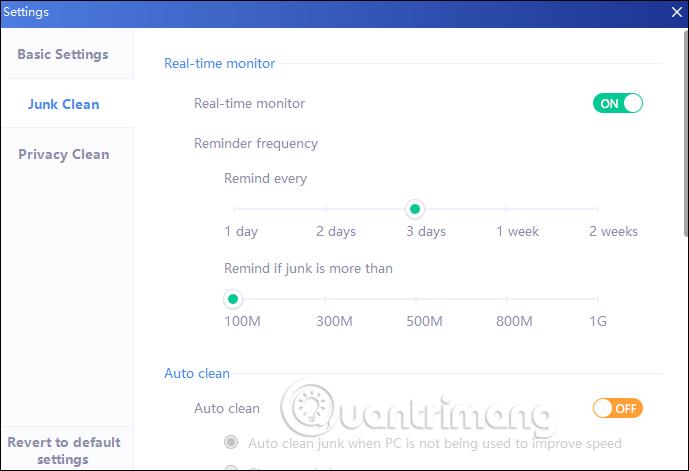
Ovenfor er en detaljert artikkel om hvordan du bruker Clean Master-programvaren på Windows, med funksjoner for å rense systemsøppelfiler, øke hastigheten, sjekke sikkerhet eller oppgradere drivere på datamaskinen. Selv om gratisversjonen av Clean Master også har noen begrensede funksjoner, er hver av funksjonene ovenfor nok til å hjelpe datamaskinen med å fungere stabilt og effektivt.
Se mer: Frigjør datamaskinens RAM med bare 4 effektive kommandoer .
Ønsker deg suksess!